
Innholdsfortegnelse:
- Forfatter John Day [email protected].
- Public 2024-01-30 11:21.
- Sist endret 2025-01-23 15:02.
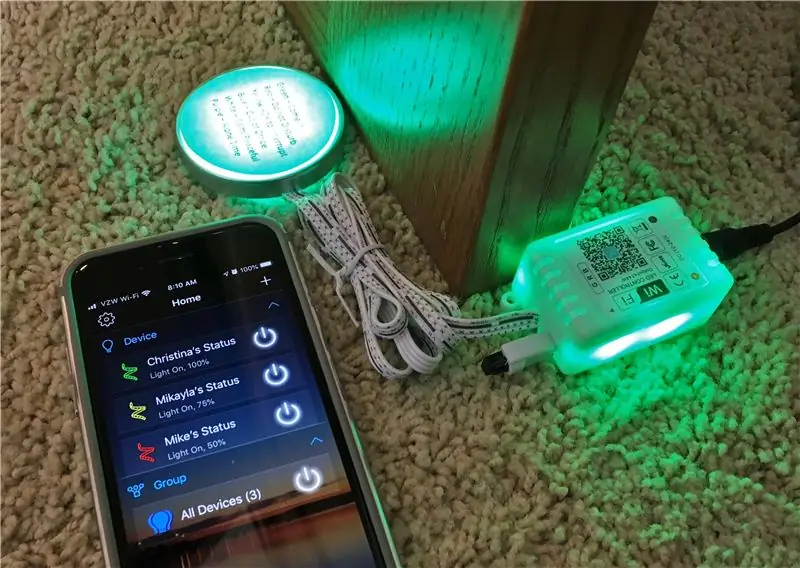

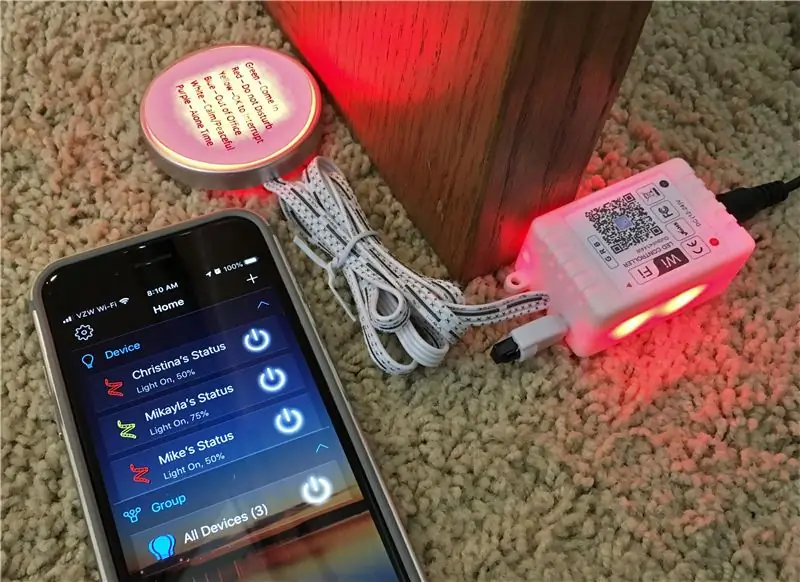

Min første Instructable, mange prosjekter har hjulpet meg ut gjennom årene, forhåpentligvis vil dette hjelpe noen andre. Novellen … Vi trengte en måte å vise hverandre vår status på i stedet for å avbryte samtaler, eller holde oss borte når vi antar at en annen er opptatt. Vi ønsket å se statusen på døren, vi ville se statusen før vi gikk gjennom huset for å se på døren. Til slutt ønsket vi ikke å måtte bruke en app. å kontrollere det. Dette var en ganske rask og enkel løsning som har fungert bra for oss. (Lengre historie om siste trinn).
Rekvisita
a.co/iN7Fd5c Amazon -liste med alle nedenfor.
www.amazon.com/dp/B075RZ7RVJ/?coliid=ASIN-… Pucklys
www.amazon.com/dp/B0882QSYNK/?coliid=ASIN-… Controller
www.amazon.com/dp/B07VGNBPF6/?coliid=ASIN-… Strømforsyninger
www.amazon.com/dp/B07C1H1Q9N/?coliid=ASIN-…
Dette gir deg en kontroller, en strømforsyning og RGB -stripen sammen. Bruk ellers en 12V RGB -stripe
Trinn 1: Få delene

Systemet består av tre RGB -pucklys. De er koblet til Wifi RGB lysstrimmelkontrollere med fjernkontroller drevet med 12v veggterninger. Statusen kan åpenbart bli kjent av lyset, eller ved å se på Magic Home / Magic Hue -appen. Kontrollerne kommer med en IR -fjernkontroll for kontroll, samt kontrollert gjennom appen. Andre fordeler inkluderer kontroll av Alexa/Home/IFTTT med MagicHue -integrasjonen. Se lenker i 'Rekvisita' for nøyaktig det jeg brukte.
BTW: Vi har disse på hengselsiden av døren for å føre kabelen under døren.
Trinn 2: Tilpass eller ikke tilpass ??

Trinn 1 er alt som virkelig kreves, men jeg er litt av en perfeksjonist … Jeg likte ikke å måtte bruke appen når jeg var på kontoret med døren lukket for å se hvilken farge mitt eget lys var (endret jeg det etter samtalen ??) så jeg la til en intern LED til kontrolleren. Mens jeg var i gang, trodde jeg at tilkoblingsmetoden var hinky, og jeg likte ikke at IR -mottakeren dinglet ut av siden av kontrolleren.
Trinn 3: Selvfølgelig tilpasser du det



Jeg bestemte meg for at jeg ville montere kontrolleren i en prosjektboks med en riktig kontakt og et indikatorlys. Da jeg droppet av kontrolleren (altfor lett) fant jeg ut at det var god plass i boksen til å gjøre endringen. Da jeg tenkte på en vanlig RGB -LED for en indikator, med dens fallende motstander, tenkte jeg 'hvorfor ikke bare bruke en liten del av RGB -stripen som allerede er 12V'. Til min glede var det mye lyst gjennom esken, og ryddet opp ytterligere. Jeg endte opp med å lodde alle tilkoblingene for IR-sensoren og LED-tilkoblingene. Jeg la 2,5 "ledninger til de to seksjonene av RGB -stripen og loddet dem direkte til brettet med de 4 lederne til pucklampen. Det er en felles positiv (merket +) på pucken og en negativ for hver farge. Jeg har akkurat hektet opp 12v til hver og noterte fargen. På pucken er merkingen "+" for positiv, "x" for grønn, hel linje for rødt og skrift på den blå. De er i den rekkefølgen både på pucken og stripen. De er tydelig merket på brettet, men ikke i samme rekkefølge. Jeg ønsket å forkorte IR -sensoren og ledningen var ganske stiv for å prøve å rulle det hele inne i esken, så jeg kuttet enden og brukte forsiktig en Xacto-kniv for å ta bort foringsrøret og deretter loddes på nytt. Til slutt førte jeg stripelyset rundt utsiden og skjøv strekkavlastningen på IR-sensoren inn i det originale sporet. Sett på baksiden og plugg den inn.
MERK: Hvis jeg skulle gjøre disse igjen, ville jeg bruke en liten rund 4 -ledertråd for å bytte fra pucken til kontrollen. Jeg synes den ca 3 'lange puckwiren er litt for kort til å se kontrolleren hvis døren er helt åpen. Sannsynligvis ville en 6 'hodetelefonforlengelseskabel fungere bra hvis den hadde forlatt høyre bakke og et eget skjerm ?? Kanskje noen USB -kabler hvis de var små nok i diameter ?? Pucken har loddetinn som er lett tilgjengelig. Jeg vil også sannsynligvis montere på gipsplaten ved siden av døren og stikke ledningen gjennom veggen ut bak på pucken for et virkelig rent utseende. Vi har disse på hengselsiden for å føre kabelen under døren, men det kan endres med et gjennomgående veggfeste.
Trinn 4: Knapp opp, prøv den


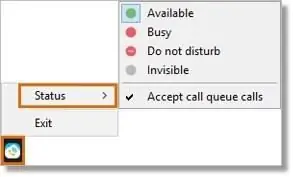
Som sett i videoen kan den styres fra fjernkontrollen eller appen.
Når du skyver ned på appen, oppdateres statusen.
Bare skyv kabelen under døren, plasser kontrolleren inne og plugg inn strømadapteren.
Jeg har opprettet rutiner, slik at jeg kan bruke Siri til å si "Status grønn", og den slår på lysene og displayene på rommet mitt, og setter statuslyset til grønt. Å si "Status Blue" gjør det motsatte. Deretter justerer "Status rød" og "Status gul" bare lysfargen.
(Rutinene ble utført ved å følge instruksjonene på kontrolleren for å legge til i Google Home, deretter få tilgang til med Google Assistant og legge til en "rutine", deretter lagt til snarveier for å ringe rutinen fra Siri).
Trinn 5: Den lange historien … Forstå vår brukstilfelle
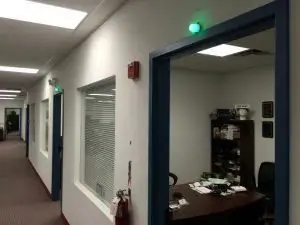
For den "lange historien" … Før COVID jeg jobbet på kontoret, gikk datteren vår på skole og aktiviteter, kona mi hadde stille mens vi var borte, og vi var alle forlovet med hverandre når vi var hjemme sammen. Plutselig 13. mars var vi alle sammen hjemme 24/7. For en stund var det bare den vanvittige forandringen som alle hadde å gjøre med. Men da skolen begynte på nytt, studerte datteren vår hjemmefra, og jeg ble en permanent "telearbeider", og vi trengte mer struktur. Jeg starter klokken 5:30 de fleste dager og har mange "samtaler", så kontoret mitt er i kjelleren. Datteren vår starter hver morgen med en ungdomsgruppe i Zoom -kirken klokka 6:30, og går deretter i fjernundervisning fra rommet hennes. Noen ganger sover hun, noen ganger på en samtale, noen ganger bare henger vi sammen, og vi kan aldri vite uten å "kikke" inn. Min kone starter morgenen med skriftstudium og meditasjon, så det er et problem å bryte inn på henne. Hun er også funksjonshemmet, og vi har en trappheis til kjelleren, noe som er vondt når jeg finner ut at jeg er på en samtale som trekker ut. Vi har alle våre dører stengt ofte for å inneholde støy. Så lyset/appen fungerer super bra for vår situasjon. Jeg kan også se at det fungerer godt i et kontormiljø, hvor du går ned i gangen bare for å finne ut at personen er opptatt.
Trinn 6: Neste trinn, nødvendig hjelp
Det neste trinnet er å prøve å integrere systemet med Teams, Zoom, Meet, Slack… Statusdata for tilstedeværelse. Jeg har blitt inspirert av Becky Sterns fysiske statusbryter og Brian Loughs slanke status -API. Jeg tenker på å bruke et RGB -ringelys og en roterende encoder for å angi status, men kan også oppdatere dynamisk ettersom appene endrer den.
*** Hvis noen har ideer om hvordan jeg kan få alle disse plattformene til å skifte til en status, som deretter oppdaterer lyset mitt, vennligst gi meg beskjed. ***
Anbefalt:
Ta flotte bilder med en iPhone: 9 trinn (med bilder)

Ta flotte bilder med en iPhone: De fleste av oss har med oss en smarttelefon overalt i disse dager, så det er viktig å vite hvordan du bruker smarttelefonkameraet ditt til å ta flotte bilder! Jeg har bare hatt en smarttelefon i et par år, og jeg har elsket å ha et greit kamera for å dokumentere ting jeg
Slik gjør du det: Installere Raspberry PI 4 Headless (VNC) med Rpi-imager og bilder: 7 trinn (med bilder)

Howto: Installere Raspberry PI 4 Headless (VNC) Med Rpi-imager og bilder: Jeg planlegger å bruke denne Rapsberry PI i en haug med morsomme prosjekter tilbake i bloggen min. Sjekk det gjerne ut. Jeg ønsket å begynne å bruke Raspberry PI igjen, men jeg hadde ikke tastatur eller mus på min nye plassering. Det var en stund siden jeg konfigurerte en bringebær
Trådløs 4 -spillers familie spillkontroller: 3 trinn

Wireless 4 Player Family Game Controller: Dette er en trådløs arcade -stilkontroller som 4 personer kan spille på samtidig. Det er trådløst, slik at du ikke trenger å koble PCen til en kontroller som brukes av 5 åringer. De faller hele tiden, og jeg vil ikke at de skal ødelegge alle lekene mine når
Statusindikator for arbeid hjemmefra: 5 trinn

Statusindikator for arbeid hjemmefra: Med den nåværende situasjonen for å jobbe hjemmefra, står jeg overfor noen utfordringer fordi barna mine også studerer hjemmefra. Noen ganger kan arbeids- og familielivet bli litt uklart. Så jeg må kunne sette opp noen grunnregler med barna mine for å
Slik demonterer du en datamaskin med enkle trinn og bilder: 13 trinn (med bilder)

Slik demonterer du en datamaskin med enkle trinn og bilder: Dette er en instruksjon om hvordan du demonterer en PC. De fleste grunnkomponentene er modulære og fjernes lett. Det er imidlertid viktig at du er organisert om det. Dette vil bidra til å hindre deg i å miste deler, og også i å gjøre monteringen igjen
